とっちゃん@nyanco! です。
今回は、スクリーンキャプチャツール「Monosnap」のショートカットキーまとめです。
ブログに掲載するスクリーンショットの編集ツールとして、筆者は「Monosnap」を利用しています。
▼「Monosnap」についてはこちらの記事が詳しく書かれています。
使う理由としては、WindowsでもMacでも使えるというのが大きいのですが、OSによって微妙にショートカットが違っていて戸惑うことが多かったので、自分用にまとめておくことにしました。
Monosnapショートカットまとめ
確認したMonosnapのバージョンは以下の通りです。
Windows:4.1.2
Mac:3.6.4
ちなみにバージョンの確認方法は以下の通り。
Windows:タスクバーにあるMonosnapのアイコンを右クリック → Setting → About
Mac:メニューバーにあるMonosnapのアイコンを右クリック → Preference → Generalタブの「About Monosnap」
キャプチャ
| Windows | Mac | |
| 任意のエリアをキャプチャ | ctrl + alt + 5 | ⌘ + Option + 5 |
| フルスクリーンをキャプチャ | ctrl + alt + 6 | ⌘ + Option + 6 |
※任意のキーに変更もできます。
線の太さを変える(テキストは大きさ)
| Windows | Mac | |
| 太くする(テキスト大) | ctrl + ] | ⌘ + ] |
| 細くする(テキスト小) | ctrl + [ | ⌘ + [ |
ここはOS違っても使用感近いですね。
各ツール
| Windows | Mac | |
| 矢印 | – | ⌘ + 1 |
| 四角 | – | ⌘ + 2 |
| 線 | – | ⌘ + 3 |
| 丸 | – | ⌘ + 4 |
| ペン | – | ⌘ + 5 |
| テキスト | – | ⌘ + 6 |
|
矢印付きテキスト
|
– | ⌘ + 7 |
| ぼかし | – | ⌘ + 8 |
| トリミング | – | – |
| リサイズ | – | – |
各ツールへのショートカットがデフォルトで実装されているのはMacだけと判明しました(「トリミング」も良く使うのでショートカットキー割り当てしたい)。
ツールへのショートカットキーがあるのとないのとでは作業効率が全然違ってくるので、バージョンアップでWindowsにも実装されることを期待します。
その他操作
| Windows | Mac | |
| 回転(時計回り) | – | ⌘ + Option + → |
|
回転(半時計回り)
|
– | ⌘ + Option + ← |
回転は個人的にはあまり使わないですが、これもMacだけなんですね〜
おわりに
圧倒的にMac版のMonosnapの方がショートカットキーが多い分、使いやすいですね。
ちなみに、Windows版の「Setting」>「Hotkeys」で以下のような設定を発見しました。
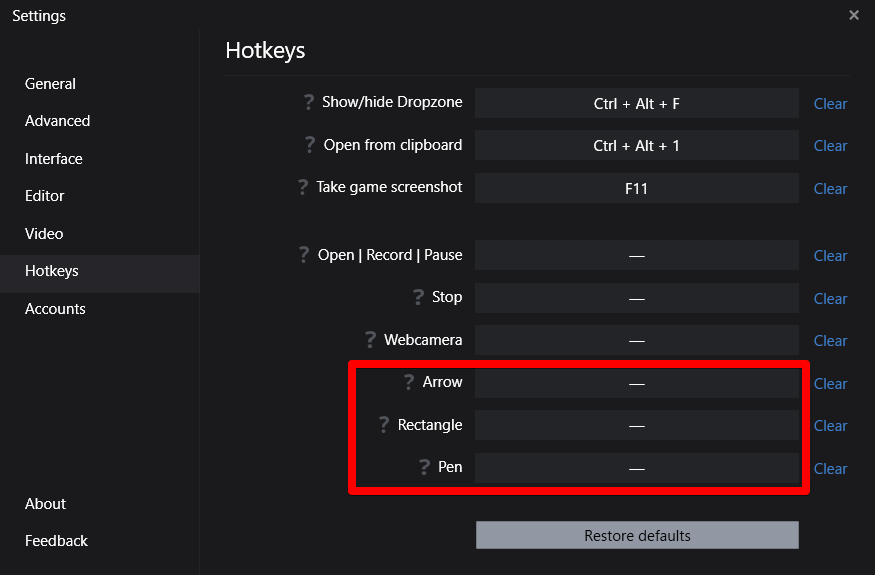
ツールの「Arrow(矢印)」「Rectangle(四角)」「Pen(ペン)」は任意のキーを割り当てられるのでは?!と思い、Mac版と同じ使用感になるよう以下のように設定したのですが、なぜか反応せず。。。
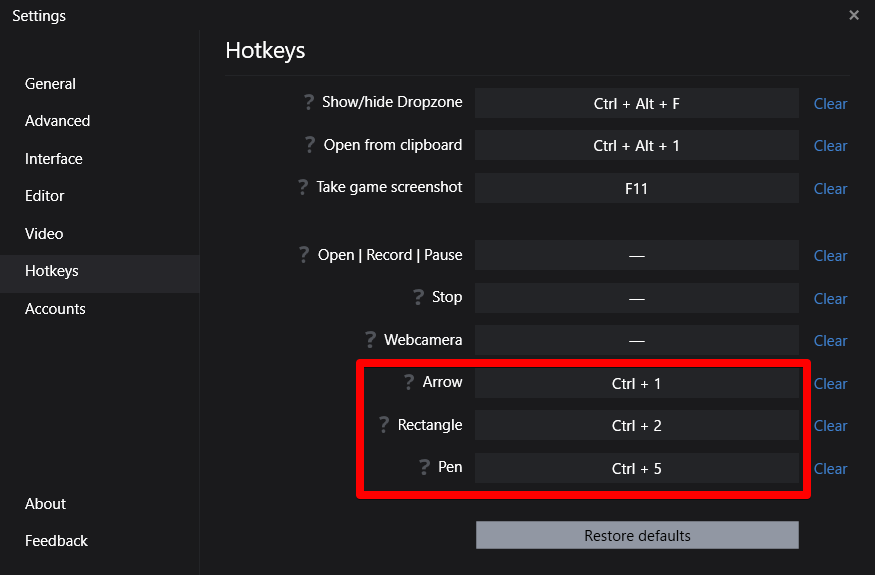
他のキーでも色々試してみましたが駄目でした。
バグなのかな??
まぁ、できないものは仕方ないし、代わりになりそうなツールも今のところないのでバージョンアップを期待しつつこれからもお世話になります。
本記事がどなたかの参考になれば幸いです。
今回は以上となります。
最後まで読んでいただきましてありがとうございました!
それではまた〜✧٩(ˊωˋ*)و✧



コメント